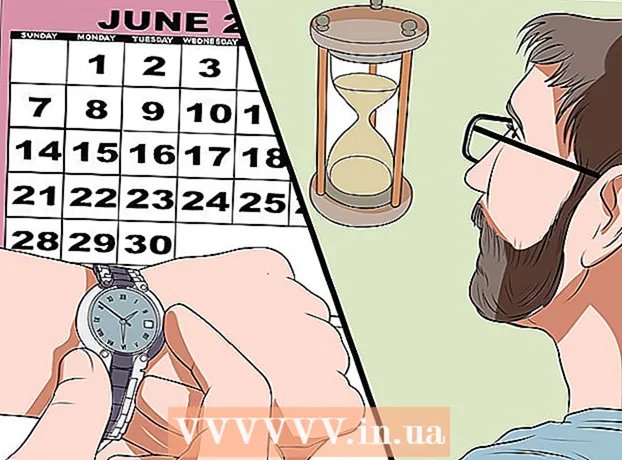مؤلف:
Frank Hunt
تاريخ الخلق:
20 مارس 2021
تاريخ التحديث:
27 يونيو 2024

المحتوى
يمكن استخدام Kali Linux للعديد من الأشياء ، ولكن من المحتمل أن يشتهر بقدرته على اختراق أو "اختراق" الشبكات مثل WPA و WPA2. هناك المئات من تطبيقات Windows التي تدعي اختراق WPA ؛ لا تستخدمه! إنها مجرد خدعة ، يستخدمها قراصنة محترفون لاختراق مبتدئين أو قراصنة محتملين. هناك طريقة واحدة فقط يمكن للمتسللين من خلالها الوصول إلى شبكتك وهي مع نظام تشغيل Linux ، وبطاقة لاسلكية مع وضع الشاشة ، و aircrack-ng أو ما شابه. لاحظ أيضًا أنه حتى مع هذه الأدوات المساعدة ، فإن اختراق شبكات Wi-Fi ليس للمبتدئين. مطلوب معرفة أساسية بكيفية عمل مصادقة WPA وبعض الإلمام بـ Kali Linux وأدواته ، لذلك من المحتمل ألا يكون المتسلل الذي يصل إلى شبكتك مبتدئًا!
لتخطو
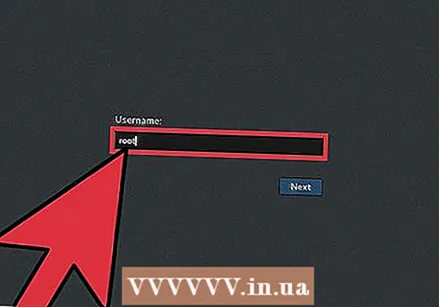 ابدأ تشغيل Kali Linux وقم بتسجيل الدخول ، ويفضل أن يكون ذلك كجذر.
ابدأ تشغيل Kali Linux وقم بتسجيل الدخول ، ويفضل أن يكون ذلك كجذر.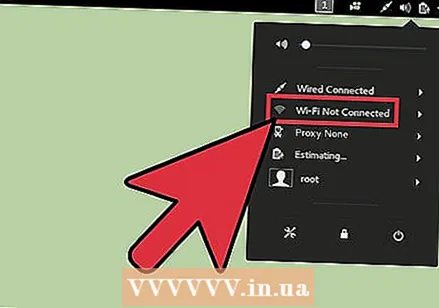 قم بتوصيل المحول اللاسلكي المتوافق مع الحقن (إلا إذا كانت بطاقتك في الكمبيوتر تدعمه).
قم بتوصيل المحول اللاسلكي المتوافق مع الحقن (إلا إذا كانت بطاقتك في الكمبيوتر تدعمه).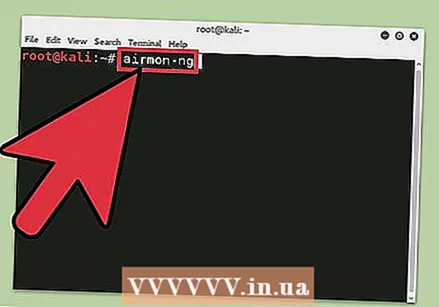 اغلاق جميع الشبكات اللاسلكية. افتح Terminal واكتب airmon- نانوغرام. سيؤدي ذلك إلى سرد كافة البطاقات اللاسلكية التي تدعم وضع الشاشة (وعدم الحقن).
اغلاق جميع الشبكات اللاسلكية. افتح Terminal واكتب airmon- نانوغرام. سيؤدي ذلك إلى سرد كافة البطاقات اللاسلكية التي تدعم وضع الشاشة (وعدم الحقن). - إذا لم تظهر أي بطاقات ، فافصل البطاقة وأعد توصيلها وتحقق مما إذا كانت تدعم وضع الشاشة. يمكنك التحقق مما إذا كانت البطاقة تدعم وضع الشاشة عن طريق كتابة ifconfig في محطة طرفية أخرى - إذا كانت البطاقة مدرجة في ifconfig ولكن ليست في airmon-ng ، فإن البطاقة لا تدعمها.
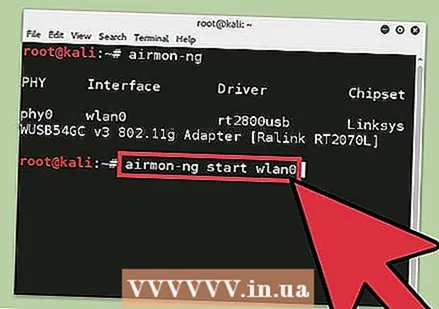 اكتب "airmon-ng start" متبوعًا بواجهة البطاقة اللاسلكية. على سبيل المثال ، إذا كانت بطاقتك تسمى wlan0 ، فستكتب: airmon-ng بدء wlan0.
اكتب "airmon-ng start" متبوعًا بواجهة البطاقة اللاسلكية. على سبيل المثال ، إذا كانت بطاقتك تسمى wlan0 ، فستكتب: airmon-ng بدء wlan0. - تعني الرسالة "(تم تمكين وضع الشاشة)" أنه تم وضع البطاقة بنجاح في وضع الشاشة. اكتب اسم واجهة الشاشة الجديدة mon0.
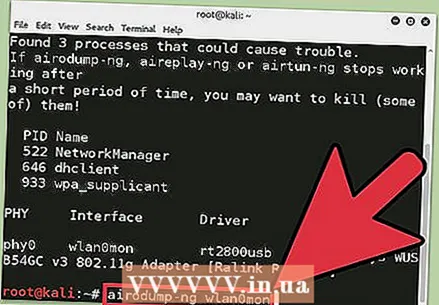 يكتب airodump- نانوغرام متبوعًا باسم واجهة الشاشة الجديدة. من المحتمل أن تكون واجهة الشاشة الاثنين 0.
يكتب airodump- نانوغرام متبوعًا باسم واجهة الشاشة الجديدة. من المحتمل أن تكون واجهة الشاشة الاثنين 0. 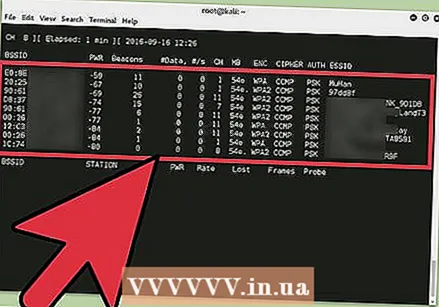 عرض نتائج Airodump. سيعرض الآن قائمة بجميع الشبكات اللاسلكية في منطقتك ، إلى جانب الكثير من المعلومات المفيدة عنها. ابحث عن شبكتك الخاصة أو الشبكة التي يسمح لك بإجراء اختبار اختراق لها. بمجرد اكتشاف شبكتك في القائمة المأهولة باستمرار ، اضغط على كنترول+ج. لوقف هذه العملية. اكتب قناة الشبكة المستهدفة.
عرض نتائج Airodump. سيعرض الآن قائمة بجميع الشبكات اللاسلكية في منطقتك ، إلى جانب الكثير من المعلومات المفيدة عنها. ابحث عن شبكتك الخاصة أو الشبكة التي يسمح لك بإجراء اختبار اختراق لها. بمجرد اكتشاف شبكتك في القائمة المأهولة باستمرار ، اضغط على كنترول+ج. لوقف هذه العملية. اكتب قناة الشبكة المستهدفة. 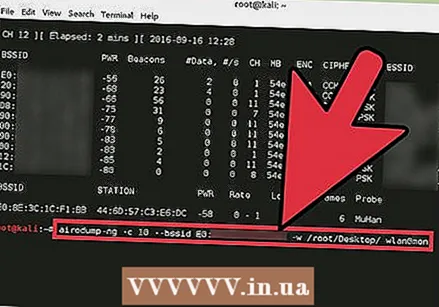 انسخ BSSID للشبكة المستهدفة. الآن اكتب هذا الأمر: airodump-ng -c [قناة] --bssid [bssid] -w / root / Desktop / [واجهة الشاشة]
انسخ BSSID للشبكة المستهدفة. الآن اكتب هذا الأمر: airodump-ng -c [قناة] --bssid [bssid] -w / root / Desktop / [واجهة الشاشة]- استبدل [channel] بقناة شبكتك المستهدفة. الصق BSSID للشبكة حيث توجد [bssid] ، واستبدل [واجهة الشاشة] باسم واجهة الشاشة ، (mon0).
- يجب أن يبدو الأمر الكامل كما يلي: airodump-ng -c 10 --bssid 00: 14: BF: E0: E8: D5 -w / root / Desktop / mon0.
 انتظر. يحتاج Airodump الآن فقط إلى التحقق من الشبكة المستهدفة حتى نتمكن من معرفة المزيد من المعلومات المحددة عنها. ما نقوم به حقًا هو انتظار (إعادة) اتصال الجهاز بالشبكة ، مما يجبر جهاز التوجيه على إرسال مصافحة بأربعة اتجاهات ضرورية لاختراق كلمة المرور.
انتظر. يحتاج Airodump الآن فقط إلى التحقق من الشبكة المستهدفة حتى نتمكن من معرفة المزيد من المعلومات المحددة عنها. ما نقوم به حقًا هو انتظار (إعادة) اتصال الجهاز بالشبكة ، مما يجبر جهاز التوجيه على إرسال مصافحة بأربعة اتجاهات ضرورية لاختراق كلمة المرور. - ستظهر أربعة ملفات أيضًا على سطح المكتب ؛ هذا هو المكان الذي يتم فيه تخزين المصافحة بمجرد التقاطها ، لذلك لا تحذفها! لكننا لن ننتظر حقًا اتصال الجهاز. لا ، هذا ليس ما يفعله المتسللون الذين نفد صبرهم.
- سنستخدم في الواقع أداة رائعة أخرى تأتي مع مجموعة aircrack تسمى aireplay-ng لتسريع العملية. بدلاً من انتظار اتصال الجهاز ، يستخدم المتسللون هذه الأداة لإجبار الجهاز على إعادة الاتصال عن طريق إرسال حزم إلغاء المصادقة (deauth) إلى الجهاز ، مما يجعله يعتقد أنه اتصال جديد بالموجه. بالطبع ، لكي تعمل هذه الأداة ، يجب أن يكون شخص آخر متصلاً بالشبكة أولاً ، لذا شاهد airodump-ng وانتظر وصول العميل. قد يستغرق هذا وقتًا طويلاً ، أو مجرد لحظة ، قبل أن تظهر الأولى نفسها. إذا لم يظهر أي شيء بعد انتظار طويل ، فقد تكون الشبكة معطلة الآن ، أو أنك بعيد جدًا عن الشبكة.
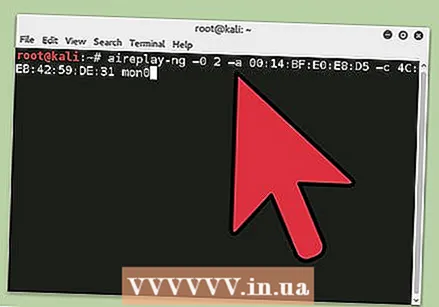 قم بتشغيل airodump-ng وافتح محطة ثانية. في هذه المحطة ، اكتب الأمر التالي: aireplay-ng –0 2 –a [router bssid] –c [client bssid] mon0.
قم بتشغيل airodump-ng وافتح محطة ثانية. في هذه المحطة ، اكتب الأمر التالي: aireplay-ng –0 2 –a [router bssid] –c [client bssid] mon0. - –0 هو اختصار لوضع الموت و 2 هو عدد حزم الموت التي سيتم إرسالها.
- -a يشير إلى bssid لنقطة الوصول (جهاز التوجيه) ؛ استبدل [router bssid] بشبكة BSSID المستهدفة ، على سبيل المثال 00: 14: BF: E0: E8: D5.
- -c يشير إلى عملاء BSSID. استبدل [client bssid] بـ BSSID للعميل المتصل ؛ جاء هذا تحت عنوان "STATION".
- و mon0 بالطبع تعني فقط واجهة هذه الشاشة ؛ قم بتغييره إذا كان لك مختلف.
- تبدو مهمة كاملة كما يلي: aireplay-ng –0 2 –a 00: 14: BF: E0: E8: D5 –c 4C: EB: 42: 59: DE: 31 mon0.
 صحافة ↵ أدخل. ترى كيف تقوم aireplay-ng بشحن الحزم ، وفي غضون لحظات قليلة سترى هذه الرسالة على نافذة airodump-ng! هذا يعني أنه تم تسجيل المصافحة وأن كلمة المرور في يد المتسلل ، بشكل أو بآخر.
صحافة ↵ أدخل. ترى كيف تقوم aireplay-ng بشحن الحزم ، وفي غضون لحظات قليلة سترى هذه الرسالة على نافذة airodump-ng! هذا يعني أنه تم تسجيل المصافحة وأن كلمة المرور في يد المتسلل ، بشكل أو بآخر. - يمكنك إغلاق نافذة aireplay-ng والنقر كنترول+ج. في محطة airodump-ng ، لإيقاف مراقبة الشبكة ، لكن لا تفعل ذلك بعد ، في حال احتجت إلى بعض المعلومات لاحقًا.
- من هذه النقطة فصاعدًا ، تكون العملية بالكامل بين جهاز الكمبيوتر الخاص بك وتلك الملفات الأربعة على سطح المكتب. من بين هؤلاء ، يعد .cap مهمًا بشكل خاص.
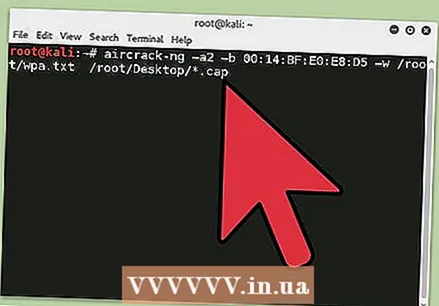 افتح محطة جديدة. اكتب الأمر: aircrack-ng -a2 -b [router bssid] -w [path to wordlist] /root/Desktop/*.cap
افتح محطة جديدة. اكتب الأمر: aircrack-ng -a2 -b [router bssid] -w [path to wordlist] /root/Desktop/*.cap- -a تستخدم طريقة aircrack لكسر المصافحة ، الطريقة 2 = WPA.
- -b لتقف على BSSID ؛ استبدل [router bssid] بمعرف BSSID الخاص بالموجه الهدف ، مثل 00: 14: BF: E0: E8: D5.
- -w تعني المسرد. استبدل [path to wordlist] بالمسار إلى قائمة الكلمات التي قمت بتنزيلها. على سبيل المثال ، لديك "wpa.txt" في المجلد الجذر. وبالتالي "/ root / Desktop / *".
- .cap هو المسار إلى ملف .cap مع كلمة المرور ؛ علامة النجمة ( *) هي حرف بدل في Linux ، وبافتراض عدم وجود ملفات .cap أخرى على سطح المكتب ، يجب أن يعمل هذا بشكل جيد كما هو.
- تبدو مهمة كاملة كما يلي: aircrack-ng –a2 –b 00: 14: BF: E0: E8: D5 –w /root/wpa.txt /root/Desktop/*.cap.
- انتظر حتى يبدأ aircrack-ng عملية تكسير كلمة المرور. ومع ذلك ، سيتم كسر كلمة المرور فقط إذا كانت كلمة المرور موجودة في القاموس الذي حددته. في بعض الأحيان ليس هذا هو الحال. إذا كان الأمر كذلك ، فيمكنك تهنئة المالك على أن شبكته "غير قابلة للاختراق" ، بالطبع فقط بعد تجربة كل قائمة كلمات قد يستخدمها المتسلل أو ينشئها!
تحذيرات
- يعتبر اختراق شبكة Wi-Fi لشخص ما دون إذن فعلًا أو جريمة غير قانونية في معظم البلدان. هذا البرنامج التعليمي مخصص لإجراء اختبار الاختراق (القرصنة لجعل الشبكة أكثر أمانًا) ، واستخدام شبكة الاختبار وجهاز التوجيه الخاصين بك.
الضرورات
- تثبيت ناجح لـ Kali Linux (والذي ربما تكون قد قمت به بالفعل).
- محول لاسلكي مناسب لوضع الحقن / المراقبة
- معجم لمحاولة "كسر" كلمة مرور المصافحة بمجرد الالتزام بها